- A Microsoft lança atualizações do Windows 10 regularmente e cada novo lançamento deve ser uma chance de manter seu computador funcionando sem problemas e com segurança.
- Existem exceções, como o código de erro 0x803c0103. Para corrigir isso, execute verificações SFC / DISM e redefina os serviços de atualização.
- Essas atualizações não apenas corrigem bugs, mas também trazem novos recursos e patches de segurança que não devem ser ignorados. É por isso que você deve visitar este seção detalhada de erros do Windows Update e certifique-se de que a ferramenta funciona o mais suavemente possível.
- Problemas semelhantes ocorrem de vez em quando. Nós temos uma ótimo hub de erros do Windows 10 você pode verificar ao procurar mais respostas.

- Baixar Restoro PC Repair Tool que vem com tecnologias patenteadas (patente disponível aqui).
- Clique Inicia escaneamento para encontrar problemas do Windows que podem estar causando problemas no PC.
- Clique Reparar tudo para corrigir problemas que afetam a segurança e o desempenho do seu computador
- Restoro foi baixado por 0 leitores este mês.
As atualizações do Windows 10 são ocasionalmente bastante problemático. Existem dezenas de diferentes erros relacionados à atualização atormentando os usuários desde o primeiro dia.
E, uma vez que as atualizações são obrigatórias em Windows 10, é provável que você encontre um dos erros mais cedo ou mais tarde. Depois que o erro ocorrer, a maioria dos usuários buscará o solucionador de problemas integrado.
No entanto, parece haver um erro com o Solucionador de problemas de atualização propriamente dito e ele usa o código 0x803c0103.
Se este erro ou outros semelhantes incomodarem você ao executar o Solucionador de problemas de atualização, certifique-se de tentar as etapas abaixo para resolvê-lo.
Como posso corrigir o erro de atualização 0x803c0103?
1. Execute SFC e DISM
Vamos começar com a solução usual sempre que alguma ferramenta do sistema não funcionar. Se algum do essencial Arquivos do Windows estão corrompidos, é provável que certos recursos integrados sejam corrompidos.
Isso não é incomum para atualização do Windows para Windows 10, que tende a quebrar PCs à esquerda e à direita. Os usuários que experimentaram o erro de atualização e tentaram executar o solucionador de problemas experimentaram isso em primeira mão.
Quando algo assim acontece, precisamos verificar se o sistema está corrompido. Se a última atualização não otimizada trouxe isso para você, ou se é outra coisa em mãos - não importa.
O que importa é que você tenha todas as ferramentas de que precisa para consertar ali mesmo. A primeira ferramenta é o Verificador de arquivos do sistema, que verifica e resolve a corrupção do sistema.
O outro leva a mesma tarefa para outro nível e é chamado de Gerenciamento e Manutenção de Imagens de Implantação ou DISM. Eles funcionam melhor quando combinados.
Veja como executar SFC e DISM em seu PC:
- Na barra de Pesquisa do Windows, digite cmd. Clique com o botão direito em Prompt de Comando e execute-o como administrador.
-
Na linha de comando, digite sfc / scannow e pressione Enter.
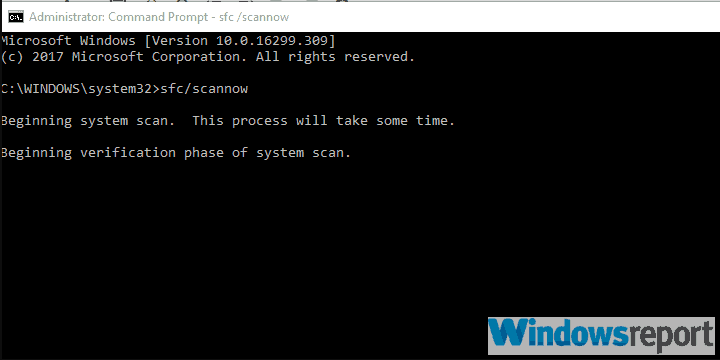
-
Depois de fazer isso, digite o seguinte comando e pressione Enter após cada um:
- DISM / online / Cleanup-Image / ScanHealth
- DISM / Online / Cleanup-Image / RestoreHealth

- Quando o procedimento terminar, reinicie o seu PC.
Está tendo problemas para usar a ferramenta SFC? Verifique este guia útil e acerte as coisas mais uma vez.
2. Redefinir serviços de atualização
Se evitarmos a premissa de que a atualização em si é mal administrada, ficamos com alguns problemas internos que você deve verificar.
Ou seja, talvez os arquivos de atualização armazenados em seu PC estejam corrompidos ou os serviços associados não sejam iniciados quando necessário.
Se for esse o caso, sugerimos redefinir os referidos serviços e baixar novamente os arquivos de atualização armazenados na pasta SoftwareDistribution. Aqui está o que você precisa fazer:
- Na barra de Pesquisa do Windows, digitecmd.
- Clique com o botão direito noPrompt de comando e execute-o como administrador.
- Na linha de comando, digite os seguintes comandos e pressione Enter após cada um:
- net stop wuauserv
- bits de parada de rede
- net stop cryptsvc
- ren C: WindowsSoftwareDistribution SoftwareDistribution.old
- ren C: WindowsSystem32catroot2 Catroot2.old
- net start wuauserv
- bits net start
- net start cryptsvc
Execute uma verificação do sistema para descobrir possíveis erros

Baixar Restoro
Ferramenta de reparo de PC

Clique Inicia escaneamento para encontrar problemas do Windows.

Clique Reparar tudo para corrigir problemas com tecnologias patenteadas.
Execute uma verificação do PC com a ferramenta de reparo Restoro para encontrar erros que causam problemas de segurança e lentidão. Após a verificação ser concluída, o processo de reparo substituirá os arquivos danificados por arquivos e componentes novos do Windows.
Depois disso, verifique se há atualizações novamente.
3. Use um solucionador de problemas para download
Se o Solucionador de problemas de atualização integrado não funcionar, sugerimos usar uma alternativa para download fornecida pela Microsoft. Esta ferramenta deve, em teoria, preencher completamente o Update Troubleshooter integrado.
Não requer instalação e você pode executá-lo assim que for baixado. Ele deve verificar se há erros relacionados à atualização e corrigi-los de acordo.
Se você não tem certeza de onde obtê-lo e como executá-lo, aqui está toda a explicação passo a passo:
- Baixe o solucionador de problemas do Windows Update em aqui.
- Clique com o botão direito na ferramenta e execute-a como administrador.
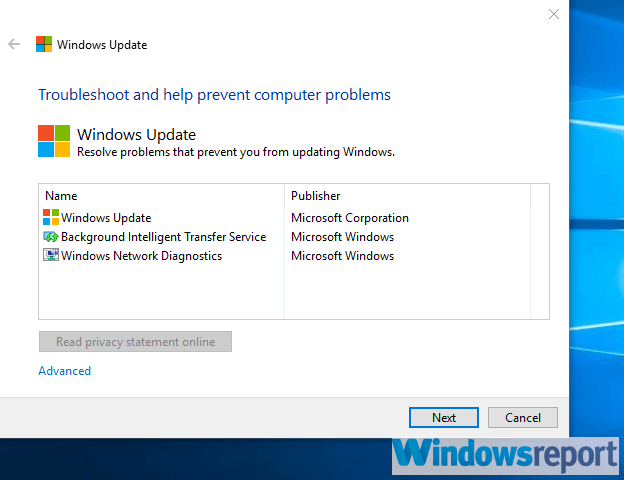
- Siga as instruções e reinicie o PC após a aplicação da correção.
4. Reinicializar este PC
Finalmente, se nenhuma das etapas anteriores ajudou a resolver o erro em questão, sugerimos redefinir seu PC para os valores de fábrica.
Já fiz isso várias vezes depois de uma atualização interna que arruinou completamente meu sistema ou tornou alguns dos principais recursos inacessíveis.
Após a reinicialização, tudo funcionou bem. E, o mais importante, você consegue manter seus arquivos e configurações. Erros como o 0x803c0103 geralmente afetam os usuários que atualizaram para o Windows 7 / 8.1.
Portanto, uma reinstalação limpa é outra opção que você pode considerar.
Veja como redefinir seu PC para as configurações de fábrica:
- AperteTecla Windows + Ipara convocar oDefinições aplicativo.
- Abra oAtualização e segurança seção.
- SelecioneRecuperaçãono painel esquerdo.
- Sob Reinicializar este PC, clique em Primeiros passos.
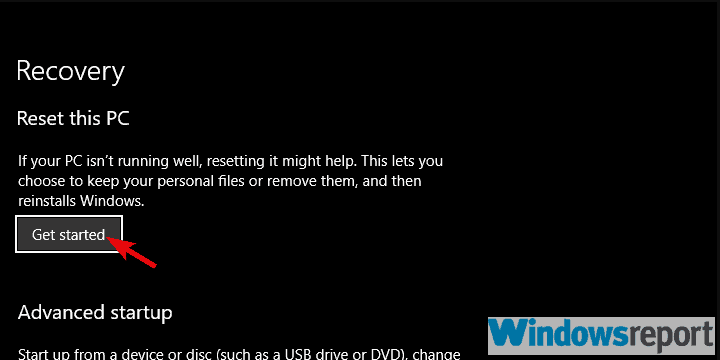
- Guarde seus arquivos e inicie o processo de restauração.
Precisa de mais informações sobre como redefinir seu PC para os padrões de fábrica? Leia este artigo e descubra tudo o que você precisa saber.
Dito isso, podemos concluir este artigo. Felizmente, uma das etapas listadas ajudou você a resolver o erro do solucionador de problemas 0x803c0103.
Caso você tenha alguma dúvida ou sugestão, sinta-se à vontade para nos contar na seção de comentários abaixo.
Se for necessário removê-lo completamente do seu PC, certifique-se de usar o melhor software desinstalador do momento.
- Como executo o Solucionador de problemas do Windows?
Para fazer isso, siga este caminho Iniciar> Configurações> Atualização e segurança> Solução de problemas. Se você não consegue abrir o aplicativo de configuração, dê uma olhada neste artigo para resolver problemas de abertura de configurações.
- A ferramenta de reparo do Windows 10 é segura?
A Microsoft desenvolveu um programa de solução de problemas e uma ferramenta de reparo especificamente para ajudá-lo com todos os tipos de problemas. A ferramenta de reparo do Windows 10 é segura, então não hesite em experimentá-la.
 Ainda está tendo problemas?Corrija-os com esta ferramenta:
Ainda está tendo problemas?Corrija-os com esta ferramenta:
- Baixe esta ferramenta de reparo de PC classificado como Ótimo no TrustPilot.com (o download começa nesta página).
- Clique Inicia escaneamento para encontrar problemas do Windows que podem estar causando problemas no PC.
- Clique Reparar tudo para corrigir problemas com tecnologias patenteadas (Desconto exclusivo para nossos leitores).
Restoro foi baixado por 0 leitores este mês.
perguntas frequentes
Se o Windows Troubleshooter parou de funcionar, inicie os serviços criptográficos usando o Service Manager, altere sua política de grupo ou desative o software antivírus.
Se for necessário removê-lo completamente do seu PC, certifique-se de usar o melhor software desinstalador do momento.
Para fazer isso, siga este caminho Iniciar> Configurações> Atualização e segurança> Solução de problemas. Se você não consegue abrir o aplicativo de configuração, dê uma olhada neste artigo para resolver problemas de abertura de configurações.
A Microsoft desenvolveu um programa de solução de problemas e uma ferramenta de reparo especificamente para ajudá-lo com todos os tipos de problemas. A ferramenta de reparo do Windows 10 é segura, então não hesite em experimentá-la.


![0x80240fff: erro de atualização do Windows 10 [corrigido]](/f/ae34ee50cb9a5564944131211500d409.jpg?width=300&height=460)